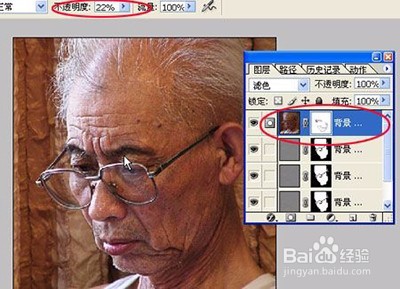1、首先我们打开photoshop软件,拖入原图素 材。ctrl+j复制背景图层。 2、选中背景副本图层点击图象-调整-去色。 或者 按ctrl+shift+u 。
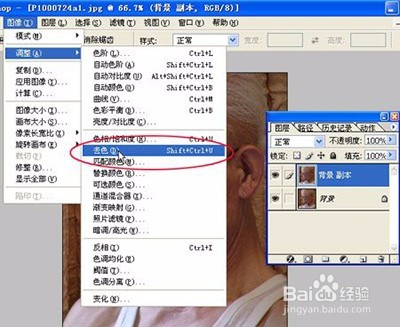
2、将该图层的混合方式改为叠加。
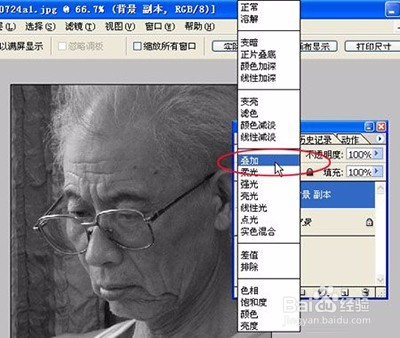
3、执行 滤镜-其他-高反差保留 命令。
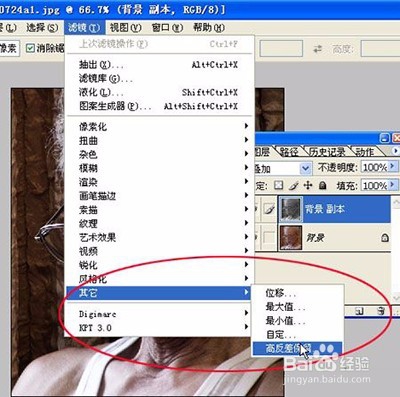
4、数值不要调太高,稍稍提一点就好,多做几 次比一次到位要细腻。
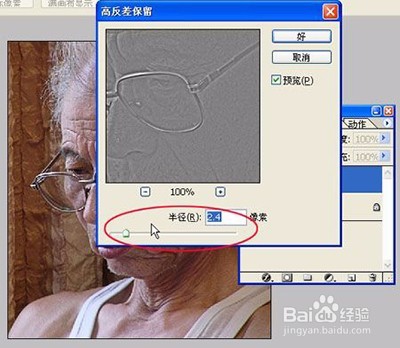
5、点击图层下面蒙板 。
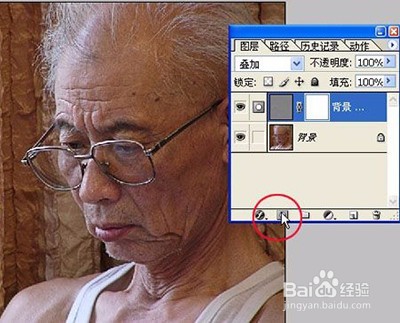
6、用黑笔将脸部以外不需要清晰的地方涂掉。

7、 8、将此图层连续复制到自己认为可以,我这里 复制了两个

8、点击背景图层并将其用曲线稍稍调暗 。
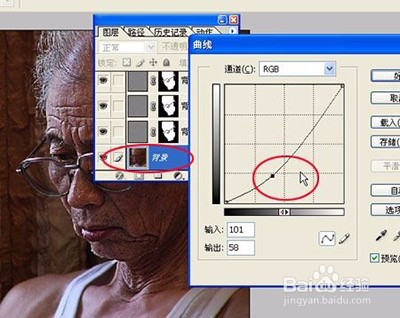
9、复制背景图层

10、将该图层推至最上面并将混合改为滤色。

11、用蒙版,将黑笔的透明度调低,将眼睛部 分和其他需要清晰的地方涂一下。拼合图层, 保存 ,完成 。